DATEV-Export
Sie können die Daten auf Basis des Z-Bons (Standardeinstellung) oder auf Basis des S-Bons exportieren. Die Erstellung auf Basis des S-Bons führt zu weniger Buchungssätzen im Vergleich zum Export auf Basis des Z-Bons, was die Weiterverarbeitung der exportierten Sätze vereinfachen kann.
Die Einstellungen für den DATEV-Export nehmen Sie im Modul DATEV auf der Seite Einstellungen. Mehr dazu im Thema 'DATEV-Einstellungen'.
Die exportierten DATEV-Daten werden im Verzeichnis Z:\DATEV-Export\Exportlauf_<laufende _Nummer> in einer komprimierten Datei mit laufender Nummer und Datumsangabe, bspw. DATEV_Exportlauf_Nr_2_VON_20120412_BIS_20120413.7z abgelegt. Die Datumsangabe bezieht sich auf den Exportzeitraum. Die entpackte Datei enthält die exportierten DATEV-relevanten Daten im CSV- bzw. Postversandformat.
Im Dokument 'Begleitdokumentation IXOS DATEV-Export' finden Sie Angaben zum Umgang mit den exportierten Daten.
Fenster "Export"
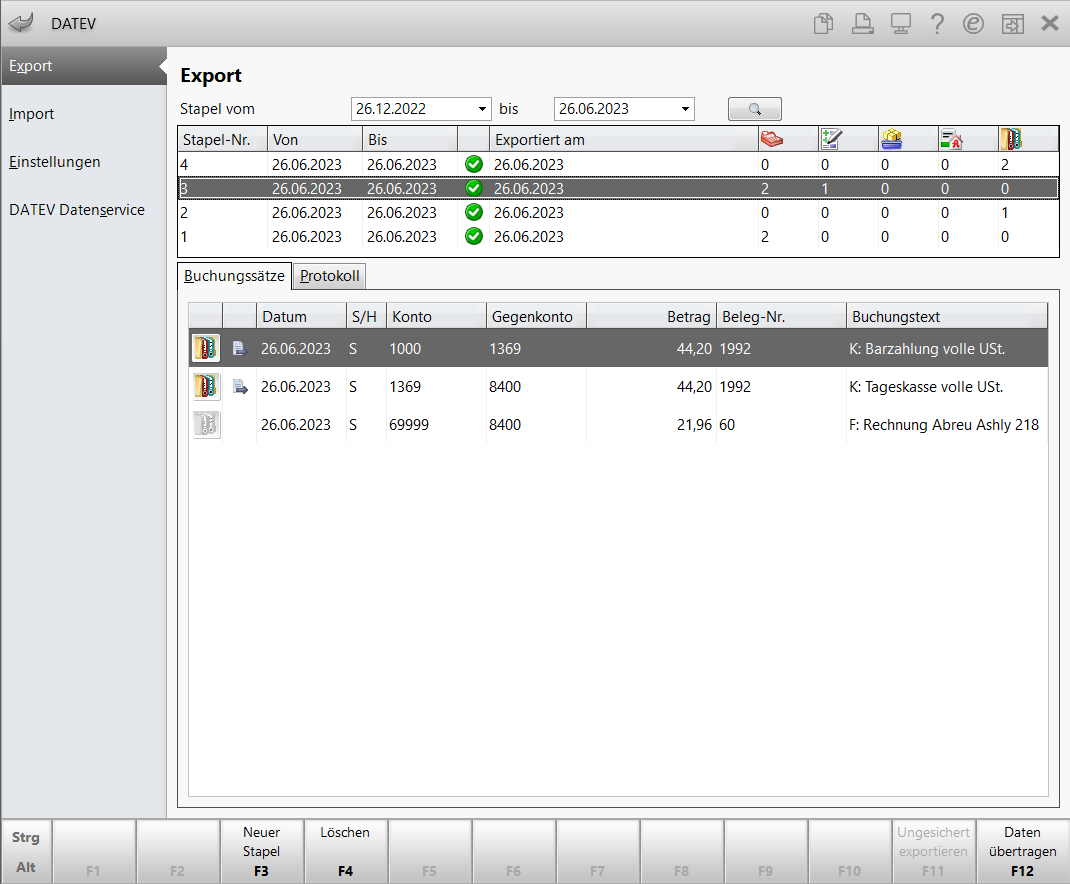
Hier sehen Sie die bereits angelegten Exportstapel der Buchungsbelege:
- Exportierte Stapel von ... bis - Grenzen Sie den Zeitraum ein, um nur jene Stapel anzuzeigen, welche in diesem Zeitraum angelegt wurden.Es können nur Daten exportiert werden, die nach dem 01.08.2011 (nach Einführung des neuen Z-Bons) und mit IXOS erzeugt wurden, also bspw. keine Daten aus Datenübernahmen.
- Tabelle Stapel - Übersicht aller gespeicherten Buchungssätze zum fokussierten Stapel (=Buchungslauf)
- Stapel-Nr. - Fortlaufende Nummer der angelegten Stapel
- von - Datum des ältesten Belegs im ausgewählten Stapel
- bis - Datum des jüngsten Belegs im ausgewählten Stapel
- Exportiert am - Datum des Exports dieses Stapels, unabhängig davon, ob ungesichert oder gesichert exportiert wurde.
 Kasse - Anzahl der Belege zu Z-Bons sowie Ein-/Auszahlungen aus der Kasse
Kasse - Anzahl der Belege zu Z-Bons sowie Ein-/Auszahlungen aus der Kasse Faktura - Anzahl der Buchungssätze aus der Faktura
Faktura - Anzahl der Buchungssätze aus der Faktura Wareneingang - Anzahl der Wareneingänge aus der Warenlogistik
Wareneingang - Anzahl der Wareneingänge aus der Warenlogistik Interne Verrechnung - Anzahl der Verrechnungsvorgänge mit anderen Filialen oder Partnerapotheken in einem Apothekenverbund
Interne Verrechnung - Anzahl der Verrechnungsvorgänge mit anderen Filialen oder Partnerapotheken in einem Apothekenverbund DMS-Belege ohne Referenz zu IXOS-Vorgang - Anzahl der Belege, die ohne einen verknüpften IXOS-Vorgang im DMS abgelegt wurden.
DMS-Belege ohne Referenz zu IXOS-Vorgang - Anzahl der Belege, die ohne einen verknüpften IXOS-Vorgang im DMS abgelegt wurden.
Sie benötigen dazu eine Lizenz für das Dokumentenmanagementsystem (DMS) IXOS ORBIZ.
- Register Buchungssätze
 - zur Buchung liegt ein verknüpfter Beleg im DMS, der zusammen mit der Buchung exportiert wird
- zur Buchung liegt ein verknüpfter Beleg im DMS, der zusammen mit der Buchung exportiert wird
oder - zur Buchung wird ein Beleg erwartet, wurde aber nicht direkt gescannt bzw. zugeordnet und kann daher nicht mit der Buchung exportiert werden
- zur Buchung wird ein Beleg erwartet, wurde aber nicht direkt gescannt bzw. zugeordnet und kann daher nicht mit der Buchung exportiert werden
oder
leer - zur Buchung ist kein Beleg für den Export erforderlich. - Buchungssatz wurde an das DATEV-Rechenzentrum übertragen
- Buchungssatz wurde an das DATEV-Rechenzentrum übertragen- Datum - Buchungsdatum des Vorgangs (bspw. Rechnungsdatum)
- S/H - Soll- oder Haben-Kennzeichen. Mögliche Werte: S (Das Konto wird im Soll gebucht.) , H (Das Konto wird im Haben gebucht.)
- Konto - Kontonummer der Buchung, auf welches der Betrag eingebucht oder abgebucht werden soll.
- Gegenkonto - Gegenkonto der Buchung, über welches der Betrag eingebucht oder abgebucht werden soll.
- Betrag - Belegsumme, die über die Konten verbucht wird.
- Beleg-Nr. - Nummer zum Buchungsbeleg (bspw.Rechnungs-Nr. = 100 oder Z-Bon-Nummer (für Kassenvorgänge) = 379)
- Buchungstext - Ergänzende Informationen wie bspw. die selbst hinterlegte Kontonummer oder der Debitorname. Folgende Kürzel stellen den Kontentyp dar:
- "K" für "Kasse"
- "F" für "Faktura"
- "WE" für "Wareneingang"
- "E/A" für "Ein- und Auszahlungen"
- "IW" für interne Warenbewegungen (Umlagerungen)
- "IV" für interne Verrechnungen (aus filialübergreifender Fakturierung)
- Register Protokoll enthält das Ergebnis der Exporte mit Angaben zum Arbeitsplatz und der zugehörigen Ergebnismeldung.
Alle Storno-Buchungssätze werden in roter Schrift angezeigt.
Buchungssätze sortieren
Die Buchungssätze können Sie mit Klick auf den jeweiligen Spaltenkopf 
 in auf-/absteigender Reihenfolge sortieren.
in auf-/absteigender Reihenfolge sortieren.
Neuen Exportstapel anlegen
Wählen Sie Neuer Stapel - F3.
Weitere Informationen zum Anlegen eines Exportstapels finden Sie in folgendem Thema: 'Exportstapel mit Buchungssätzen erzeugen'
Exportstapel löschen
Markieren Sie einen erzeugten Exportstapel und wählen Sie Löschen - F4, um den Stapel zu löschen.
Nutzen Sie diese Funktion bspw., wenn Sie den Stapel für einen anderen Exportzeitraum erzeugen möchten.
Exportstapel gesichert exportieren
Mit Stapel Export - F12 können Sie erzeugte Exportstapel in eine Datei exportieren, welche durch ein selbst vergebenes Passwort gesichert wird.
Mehr dazu im Thema 'DATEV-Stapel in gesicherte Datei exportieren und einsehen'.
Exportstapel ungesichert exportieren
Ausgangssituation: Sie haben neue Stapel wie oben beschrieben erzeugt und möchten diese in eine Datei exportieren, welche nicht durch ein Passwort gesichert ist.
Mit dem ungesicherten Export stellen Sie sicher, dass diese Stapel nicht aus Versehen beim Stapelexport mit einem anderen Stapel gemischt werden.
Gehen Sie wie folgt vor:
-
Wählen Sie die Funktion Ungesichert exportieren - F11.
Es erscheint eine Abfrage, ob Sie einen ggf. bereits existierenden Stapel überschreiben möchten. -
Wählen Sie Ja.
Alle noch nicht exportierten Stapel (ohne Datum in der Spalte Ungesichert exportiert) werden in eine ungesicherte Datei ED00001 in das Verzeichnis Z:\Apotheke\DATEV-Export\Stapel_zur_externen_Weiterverarbeitung exportiert. -
Mit Stapel Export - F12 können Sie erzeugte Exportstapel in eine Datei exportieren, welche durch ein selbst vergebenes Passwort gesichert wird.
Mehr dazu im Thema 'DATEV-Stapel in gesicherte Datei exportieren und einsehen'.
Ungesichert exportierten Export ändern
Ungesichert exportierte Dateien können Sie ändern, d.h. den Export zurücksetzen, um bspw. weitere neu hinzugekommene Stapel in die Weiterbearbeitung einzubeziehen.
Ausgangssituation: Sie haben einen ungesicherten Export ausgeführt und die Spalte Exportiert am enthält das Datum des Exports und die Spalte Status enthält einen grünen Haken ![]() .
.
Gehen Sie wie folgt vor:
- Markieren Sie den zu ändernden Stapel in der Tabelle.
- Wählen Sie die Funktion Ungesich. Exp. ändern - Strg+F11.Das Exportdatum in der Spalte Exportiert am und der grüne Haken in der Spalte Status werden gelöscht.
Damit haben Sie die Voraussetzung geschaffen, um einen bereits existierenden ungesicherten Export zu ändern. Nun können Sie alle inzwischen erzeugten und noch nicht ungesichert exportierten Exportstapel ungesichert exportieren.
Falls Sie einen Stapel mit Ungesich. Exp. ändern - Strg+F11 nur als ungesicherten Export markieren, aber nicht tatsächlich exportieren, so erscheint in der Spalte Status ein grüner Haken ![]() als Markierung.
als Markierung.
Einen gesicherten Export können Sie von allen erzeugten Exportstapeln ausführen, unabhängig von einem ggf. ausgeführten ungesicherten Export. Mehr dazu im Thema 'DATEV-Stapel in gesicherte Datei exportieren und einsehen'.
